3DS MAX如何绘制螺旋楼梯
来源:网络收集 点击: 时间:2024-05-09【导读】:
我们一起来看看,3DS MAX如何绘制螺旋楼梯。品牌型号:联想2020系统版本:Win11方法/步骤1/6分步阅读 2/6
2/6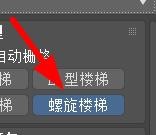 3/6
3/6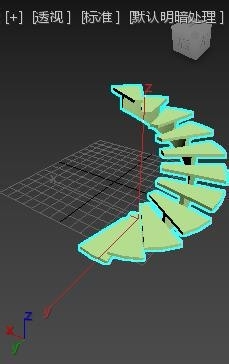 4/6
4/6 5/6
5/6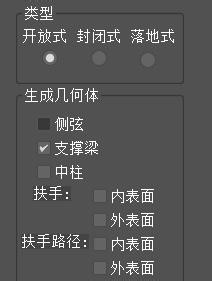 6/6
6/6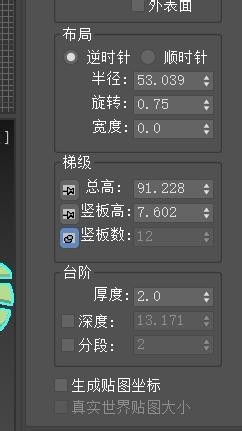 注意事项
注意事项
首先,我们点击这个下拉按钮中的楼梯选项。
 2/6
2/6然后我们直接点击这个螺旋楼梯按钮。
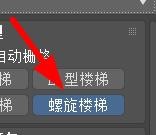 3/6
3/6然后我们就可以画出这样的螺旋楼梯效果。
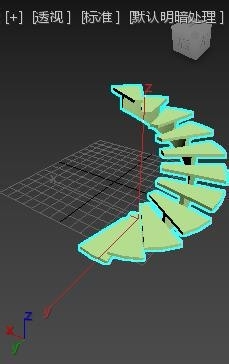 4/6
4/6不过我们是不建议在透视视图直接画,建议切换到顶视图。
 5/6
5/6画完后我们还能修改的他的各种属性,例如类型和布局。
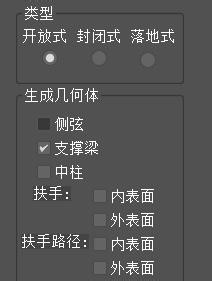 6/6
6/6往下看,还有很多的设置,例如梯级、台阶等等。
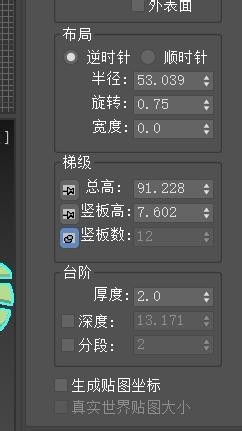 注意事项
注意事项不会使用的话给我留言。
3D版权声明:
1、本文系转载,版权归原作者所有,旨在传递信息,不代表看本站的观点和立场。
2、本站仅提供信息发布平台,不承担相关法律责任。
3、若侵犯您的版权或隐私,请联系本站管理员删除。
4、文章链接:http://www.1haoku.cn/art_721404.html
上一篇:鸡油膏 民间配方
下一篇:暗黑2单机开荒角色之圣骑士技能如何加点
 订阅
订阅